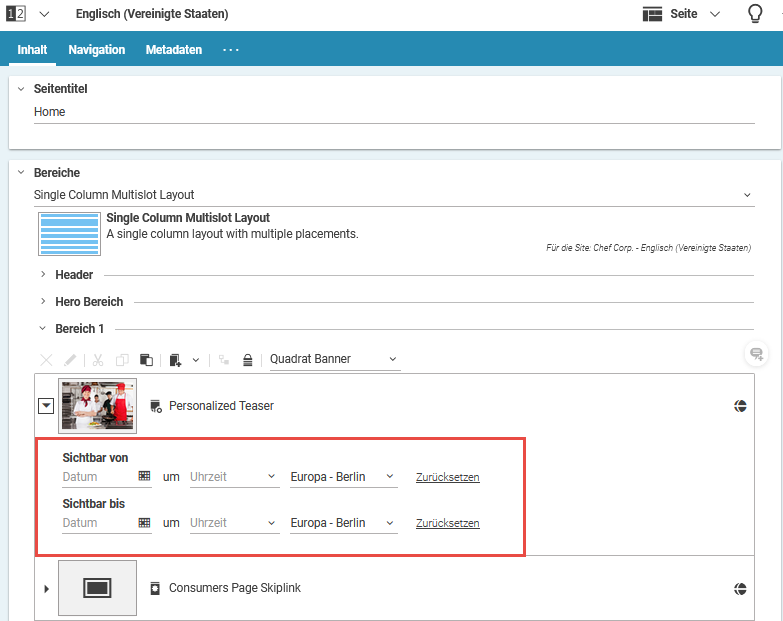Studio Benutzerhandbuch / Version 2406.1
Table Of Contents
CoreMedia Blueprint Feature
Sie können festlegen, zu welcher Zeit ein publizierter Inhalt für den Nutzer sichtbar wird. Hierfür gibt es zwei verschiedene Felder in Inhalten, die eine leicht unterschiedliche Bedeutung haben.
Die Gültigkeit definiert den Zeitraum, in dem ein Inhalt angezeigt werden darf, wenn Sie beispielsweise eine zeitlich beschränkte Lizenz für ein Bild oder einen Text haben. Dazu haben die meisten Inhalte in der Inhalt-Registerkarte ein Gültigkeit-Feld mit den Feldern Gültig ab und Gültig bis.
Die Sichtbarkeit definiert den Zeitraum, in dem ein Inhalt an dieser Position der Website dem Kunden gezeigt werden soll. So kann zum Beispiel eingestellt werden, dass ein Kleid als Hero Teaser während einer Frühlingskampagne auf der Einstiegsseite angezeigt werden soll. Dafür können Sie in einem Bereich in einer Linkliste die Felder Visible From und Visible To für Inhalte auf einen entsprechenden Zeitraum setzen.

Anmerkung
Die Gültigkeit ist die wichtigere Einstellung. Das heißt, wenn die Sichtbarkeit vor oder nach dem entsprechenden Wert der Gültigkeit anfängt, wird der Zeitraum der Sichtbarkeit entsprechend begrenzt. Wenn ein Inhalt zum Beispiel vom 01.01.2019 an gültig ist, die Sichtbarkeit aber schon am 01.12.2018 beginnt, dann ist der Inhalt trotzdem erst ab dem 01.01.2019 sichtbar.
Gültigkeit
Geben Sie die Anfangszeit, von der an der Inhalt sichtbar sein soll, im Gültig ab-Feld und die Endzeit im Gültig bis-Feld ein. Sie können die Einstellungen in der Vorschau testen und dann den Inhalt publizieren.
Wenn Sie die Inhalte in einer Link-Liste verwenden, zeigt ein kleines Icon den Gültigkeitsstatus an. (1) zeigt, dass der Inhalt in der Vergangenheit gültig war, (2), dass er in der Zukunft gültig sein wird. Sie können mit dem Cursor über das Icon fahren, um genauere Angaben zu erhalten. Wenn kein Icon angezeigt wird, ist der Inhalt gültig.
Sichtbarkeit
Geben Sie die Anfangszeit, von der an der Inhalt sichtbar sein soll, im Gültig ab-Feld und die Endzeit im Gültig bis-Feld ein. Sie können die Einstellungen in der Vorschau testen und dann den Inhalt publizieren.
Zeiteinstellungen überprüfen
| Symbol | Name |
|---|---|
| Vorschau für einen bestimmten Zeitpunkt anzeigen |
Tabelle 4.26. Symbole für die zeitabhängige Sichtbarkeit
Sie können die Zeiteinstellungen eines Inhalts in der Vorschau prüfen. Gehen Sie wie folgt vor:
Öffnen Sie den Inhalt im Formular und klicken Sie das [Vorschau für einen bestimmten Zeitpunkt anzeigen] -Symbol. Ein Fenster öffnet sich.
Geben Sie Zeit, Datum und Zeitzone an, für die Sie die Einstellungen prüfen wollen. Sie sehen sofort das Ergebnis der Einstellungen in der Vorschau.
Wenn Sie mit den Ergebnissen zufrieden sind, klicken Sie [Zurücksetzen] und schließen Sie den Dialog.